Du har mulighed for at bruge mailsignatur i Outlook på både Mac og Windows.
Fremgår din signatur ikke, kan du tilføje den i indstillinger, hvor det ligeledes er muligt at redigere i din signatur.
Indeholder den importerede signatur fejl, kan du kontrollere, at dine oplysninger står korrekt i HCM her.
Vejledning til Windows
1. Åbn allerførst Outlook.
2. Klik dernæst på 'Filer' i venstre hjørne.
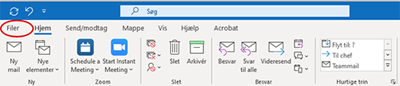
3. Gå efterfølgende til 'Indstillinger'.
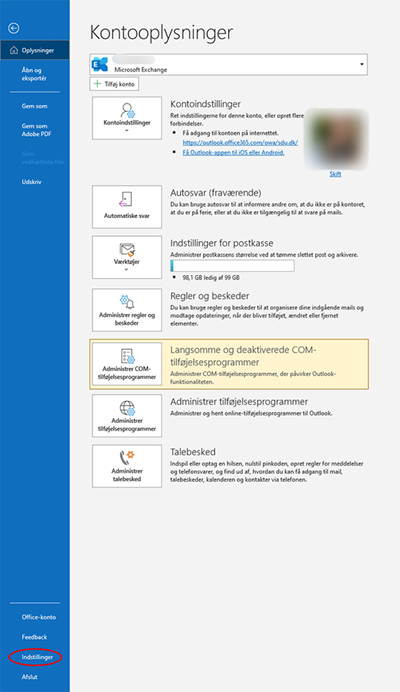
4. Vælg derefter 'Mail' og dernæst 'Signaturer'.
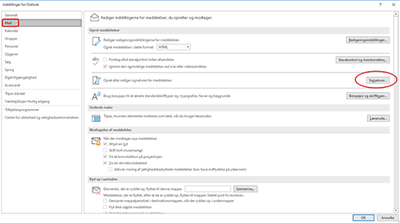
5. Her har du mulighed for at vælge og redigere i din signatur.
6. Til højre kan du vælge, hvilken signatur der skal være ved ’Nye meddelelser’ og ved ’Svar/Videresendelser’.
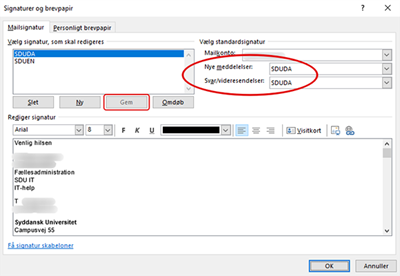
- SDUDA: Dansk signatur
- SDUEN: Engelsk signatur
Hvis du vælger at redigere i din signatur, er det vigtigt, at du husker at trykke ’Gem'.
Oplever du fejl i din signatur, henviser vi til HCM, hvor du kan tjekke om dine oplysninger er korrekte.
7. Afslut. Husk at afslutte med 'OK', når du har foretaget dine ændringer.
Vejledning til Mac
1. Åbn indledningsvist Outlook.
2. Gå efterfølgende til 'Indstillinger'. Du tilgår 'Indstillinger' gennem menuen oppe i venstre hjørne.
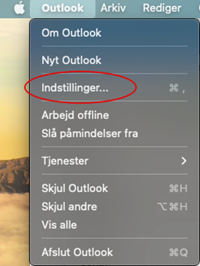
3. Vælg dernæst 'Signaturer'.
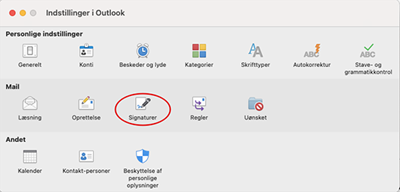
4. Klik derefter på 'Standardsignatur'. Her kan du vælge hvilken signatur, du vil anvende ved ’Nye meddelelser’ og ved 'Svar og videresendelser’.
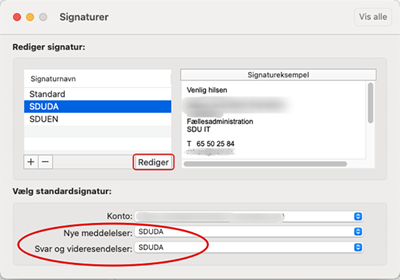
- SDUDA: Dansk signatur
- SDUEN: Engelsk signatur
5. Du har mulighed for at redigere i din signatur gennem ’Rediger’-funktionen.
Oplever du fejl i din signatur, henviser vi til HCM, hvor du kan tjekke om dine oplysninger er korrekte.
6. Når du er færdig med dine ændringerne, lukker du vinduet oppe i venstre hjørne.
Sidst opdateret: 02.02.2024